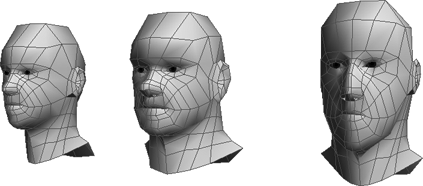Softimage に付属する、数多くの定義済みのモデルおよびスケルトンを使用して、キャラクタの作業を開始することができます。これらのキャラクタは、任意のツールバーの[取得](Get)  [プリミティブ](Primitive)
[プリミティブ](Primitive)  [モデル](Model)、または[取得](Get)
[モデル](Model)、または[取得](Get)  [プリミティブ](Primitive)
[プリミティブ](Primitive)  [キャラクタ](Character)メニューから選択できます。
[キャラクタ](Character)メニューから選択できます。
これらのモデルを使用して Softimage でキャラクタを設定する方法を理解し、数多くのキャラクタ アニメーション ツールを使用してみます。
定義済みのスケルトン、ボディ、キャラクタ、およびリグはすべてモデルとして処理されます。モデルの操作に関する詳細については、「モデル」を参照してください。
また、ほとんどの二足は、Explorer で確認できるように、同じ基本的な階層で構成されるため、アニメーションを後で簡単に共有できます。これは、Animation Mixer でアクションを使用する場合に特に役立ちます。
最初に低解像度のポリゴンメッシュモデルで構成された、定義済みのエンベロープをロードすることができます。これらのボディは、細分割、エンベロープの設定、あるいはその他のアニメーションにそのまま使用したり、ユーザ独自のキャラクタのモデリングの開始点として使用できます。
定義済み UV に付属している高解像度ポリゴンメッシュ モデルであるエンベロープもあります。
「基本」のスケルトンはシンプルで、「完全」なスケルトンにはフェイシャル アニメーション ヌル、指、腕や脚のアップベクター コントロールなどのリグ コントロールが含まれます。これらのスケルトンは、定義済みのボディ エンベロープに対応するプロポーションで設定されます。
任意のツールバーから[取得](Get)  [プリミティブ](Primitive)
[プリミティブ](Primitive)  [モデル](Model)
[モデル](Model)  [スケルトン - 男性 - 基本]/[スケルトン - 男性 - 完全]/[スケルトン - 女性 - 基本]/[スケルトン - 女性 - 完全](Skeleton - Man/Woman - Basic/Complete)を選択します。
[スケルトン - 男性 - 基本]/[スケルトン - 男性 - 完全]/[スケルトン - 女性 - 基本]/[スケルトン - 女性 - 完全](Skeleton - Man/Woman - Basic/Complete)を選択します。
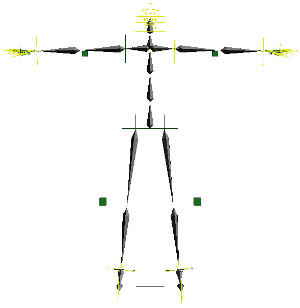
このリグは、コントロール オブジェクトを含むスケルトンで、キャラクタ ボディのさまざまなパーツをアニメートするために、ユーザが配置と向きを決定できます。定義済みの二足歩行リグは、プロポーション ガイドの既定の設定に基づいています。
リグの使用の詳細については、「定義済みリグの使用の概要」を参照してください。
任意のツールバーから[取得](Get)  [プリミティブ](Primitive)
[プリミティブ](Primitive)  [モデル](Model)を選択して、必要なリグを選択します。
[モデル](Model)を選択して、必要なリグを選択します。
[二足-リグ](Biped - Rig): 基本的な人間のリグ。「二足歩行リグの作成」を参照してください。
[二足 - ボックス](Biped - Box): シャドウ リグに使用する場合などのボックス。「シャドウ リグの作成」を参照してください。
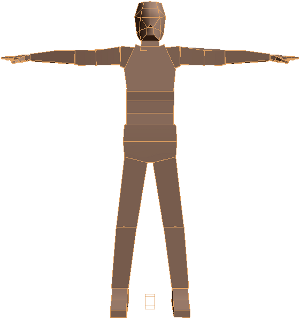
[二足-SI|3Dスケルトン](Biped - SI|3D Skeleton): シンプルなSOFTIMAGE|3Dスタイルのスケルトン(エフェクタは最後のボーンの子)。「ガイドからキャラクタ階層構成を作成する」を参照してください。
[二足 - スケルトン](Biped - Skeleton) シンプルな Softimage スタイルのスケルトン(エフェクタはチェイン ルートの子)。「ガイドからキャラクタ階層構成を作成する」を参照してください。
[四足 - リグ](Quadruped - Rig): 四足を持つ生物の基本リグ。「四足歩行リグを作成する」を参照してください。
ここには、サイズや設定の異なる二足、犬や象などが登録されています。
これらのすべてのキャラクタには、MOTOR とともに使用できるリグおよびタグが適切に設定されています(「キャラクタのSoftimage® MOTOR(モーション変換)」を参照)。
また、すべてのキャラクタには、コントロール リグ、エンベロープ オブジェクトのグループ、その他のリグエレメント、リグエレメントのカスタム パラメータ セット、およびモデルのキャラクタ キー セットが含まれます。
任意のツールバーから[取得](Get)  [プリミティブ](Primitive)
[プリミティブ](Primitive)  [キャラクタ](Character)を選択して、必要なキャラクタを選択します。
[キャラクタ](Character)を選択して、必要なキャラクタを選択します。
[二足](Biped): コントロール リグおよびフェイシャル アニメーション ヌルを含む基本的な人間。男性と女性のボディ ジオメトリを使用できます。
[二足シャドウ付き](Biped Shadowed): シャドウ リグを含む二足。二足とシャドウ リグの両方に男性と女性のボディ ジオメトリを使用できます。
[二足ヌル](Biped Nulls): フェイシャルアニメーションヌルを含む二足(ボディリグはなし)。男性と女性のボディ ジオメトリを使用できます。
[小さな人](Little Dude): コントロール リグを含む小型の人間。フェイシャル アニメーションおよび手/指スライダは、カスタム パラメータ セットで使用できます。
[XSI 男性](XSI Man): コントロール リグを含む、高解像度の筋肉のある男性ジオメトリ。フェイシャル アニメーションのカスタム パラメータ セットを含みます。ゲームでの使用に適しています。
次に示すのは、このメニューで使用できるキャラクタの一部のイメージです。
定義済みの男性のボディをロードして、すばやくキャラクタを作成できます。定義済みモデルをロードすると、同じトポロジを使った異なるキャラクタをいくつでも簡単に作成できます。ボディは、モデルとして Softimage に実装されています。モデルの操作に関する詳細については、「モデル」(「データ交換」)を参照してください。
[Character Designer]を使用すると、一般的な男性のボディを作成し、パラメータ スライダを使用して個々のボディおよび頭の特徴をインタラクティブに操作できます。それぞれ独自の外観を持つボディをいくつも作成し、すべてのボディでベースとなる同じトポロジを共有させることができます。ポリゴン メッシュは、サブディビジョン サーフェイスの基本単位として使用できるように設計されており、エンベロープの作成に適しています。

任意のツールバーから[取得](Get)  [プリミティブ](Primitive)
[プリミティブ](Primitive)  [モデル](Model)
[モデル](Model)  [キャラクタ - 男性](Character - Man)を選択します。ボディが作成され、[Character Designer]プロパティ エディタが開きます。
[キャラクタ - 男性](Character - Man)を選択します。ボディが作成され、[Character Designer]プロパティ エディタが開きます。
任意のツールバーから[取得](Get)  [プリミティブ](Primitive)
[プリミティブ](Primitive)  [キャラクタ](Character)
[キャラクタ](Character)  [男性の作成](Man Maker)を選択します。ボディとコントロール リグが作成され、[Character Designer]プロパティ エディタが開きます。また、モデルには、リグをコントロールするスライダが使用できるカスタム パラメータ セットが含まれます。
[男性の作成](Man Maker)を選択します。ボディとコントロール リグが作成され、[Character Designer]プロパティ エディタが開きます。また、モデルには、リグをコントロールするスライダが使用できるカスタム パラメータ セットが含まれます。
[Character Designer]プロパティ エディタの[概要]ページには、キャラクタの概要を定義するためのメイン スライダが表示されます。さらに概要を詳細に定義する場合は、個々の機能ページ([スキン]、[頭]、[フェイス]、[目]、[鼻]、[口]、[ボディ]、[腕]、および[脚])のパラメータを使用してさらに調整できます。
スライダを使用して、ボディおよび顔のサイズや位置、その他の外観の属性をコントロールします。ポイントやクラスタを手動で変換およびデフォームしても、[Character Designer]プロパティを調整することができます。
[Character Designer]プロパティのパラメータはすべてアニメート可能で、基本的なデフォーメーション エフェクトを行うのに役立ちます。楽しんでください。
ヘアを適用する場合は、あらかじめ定義された頭のポリゴン クラスタを使用します(「ヘアの作成」(「ヘア」)を参照)。このクラスタは[Hair]と呼ばれ、[Man_Character]または[Man_Maker]モデル ノードの[Character]  [Polygon Mesh]
[Polygon Mesh]  [Clusters]ノードの下にあります。
[Clusters]ノードの下にあります。
キャラクタの作成が終了したら、[Man_Character]または[Man_Maker]モデル ノードの下の[Character]メッシュ ノードを選択し、パフォーマンスを向上させるためにエンベロープの適用前にフリーズします。
[顔の作成]を使用して定義済みの低解像度のポリゴン メッシュの頭部(男性または女性)をロードすれば、顔のアニメーションにすばやく取りかかることができます。これにより、同じトポロジを使用する複数のさまざまな顔を容易に作成して、シェイプ アニメーション キーをそれら顔の間にコピーすることができます。
[取得](Get)  [プリミティブ](Primitive)
[プリミティブ](Primitive)  [モデル](Model)
[モデル](Model)  [フェイス](Face)を選択するか、または[取得](Get)
[フェイス](Face)を選択するか、または[取得](Get)  [プリミティブ](Primitive)
[プリミティブ](Primitive)  [キャラクタ](Character)
[キャラクタ](Character)  [顔の作成](Face Maker)コマンドを選択します。
[顔の作成](Face Maker)コマンドを選択します。
どちらかのコマンドを選択すると、[Face Maker]プロパティ エディタが開きます。ここで、スライダを使用してプロポーションと顔の各パーツ(目、頬、口、耳など)の特性をコントロールすることができます。また、ポイントとクラスタを手動で変換および変形し、[Face Maker]プロパティを調整することもできます。
[取得](Get)  [プリミティブ](Primitive)
[プリミティブ](Primitive)  [キャラクタ](Character)
[キャラクタ](Character)  [顔の作成](Face Maker)コマンドを選択すると、リップ シンクに役立つコントロールが顔に含まれます。
[顔の作成](Face Maker)コマンドを選択すると、リップ シンクに役立つコントロールが顔に含まれます。
顔は、モデルとして Softimage に実装されています。モデルの操作に関する詳細については、「モデル」を参照してください。